So verhindern Sie, dass Modern Warfare 3 auf Ihrem PC abstürzt
Mehrere Faktoren tragen zu MW3-Abstürzen bei, am häufigsten, wenn dem Spiel die Systemressourcen ausgehen. Dies tritt häufig auf, wenn hohe Grafikeinstellungen verwendet werden oder zahlreiche Hintergrundanwendungen ausgeführt werden.

Zusätzlich zu Ressourceneinschränkungen können Abstürze in Modern Warfare 3 durch beschädigte Spieldateien oder die gleichzeitige Verwendung von Overlay-Anwendungen mit MW3 verursacht werden.
Nachdem wir mögliche Ursachen ermittelt haben, wollen wir Lösungen für MW3-Abstürze erkunden.
1. Benennen Sie den MW3-Ordner um
Das Umbenennen des MW3-Ordners kann Battle.net oder Steam veranlassen, zu erkennen, dass MW3 nicht mehr installiert ist, was praktisch wie eine manuelle Deinstallation wirkt, ohne den eigentlichen Spielordner zu entfernen.
- Öffnen Sie den Windows Explorer mit der Tastenkombination Win + E.
- Navigieren Sie zu dem Verzeichnis, in dem MW3 installiert ist.
- Klicken Sie mit der rechten Maustaste auf den Ordner „Modern Warfare 3“ und wählen Sie „Umbenennen“.

- Hängen Sie am Ende des MW3-Ordnernamens einen Buchstaben oder eine Zahl an und drücken Sie die Eingabetaste.
- Starten Sie den Game Launcher neu.
- Klicken Sie auf die Schaltfläche „Installieren“ und wählen Sie den umbenannten MW3-Ordner aus.
- Starten Sie nach der Installation das Spiel, um zu sehen, ob die Abstürze behoben wurden.
2. Deaktivieren Sie Discord und Steam Overlay
Overlay-Anwendungen können erhebliche Systemressourcen verbrauchen und möglicherweise zu Abstürzen führen. Deaktivieren Sie die Discord- und Steam-Overlays.
- Öffnen Sie Discord und gehen Sie zu Einstellungen.
- Wählen Sie in den Aktivitätseinstellungen die Option Spiel-Overlay aus.
- Deaktivieren Sie die Option „In-Game-Overlay aktivieren“.

- Wenn Sie Steam verwenden, öffnen Sie es und gehen Sie zur Bibliothek, klicken Sie mit der rechten Maustaste auf MW3 und wählen Sie Eigenschaften.

- Deaktivieren Sie die Option „Steam-Overlay im Spiel aktivieren“.

- Versuchen Sie, das Spiel zu spielen, um nach Problemen zu suchen.
3. Überprüfen Sie die Spieledateien
Auch beschädigte Spieledateien können zu Abstürzen führen. Überprüfen und reparieren Sie Spieldateien für Steam und Battle.net.
3.1 Steam Launcher
- Melden Sie sich bei Ihrem Steam-Konto an und öffnen Sie die Bibliothek.
- Klicken Sie mit der rechten Maustaste auf MW3 und wählen Sie Eigenschaften.

- Navigieren Sie zu „Installierte Dateien“ und wählen Sie „Integrität der Spieledateien überprüfen“.
- Warten Sie auf den Vorgang und starten Sie dann MW3, um zu sehen, ob die Probleme weiterhin bestehen.
3.2 Battle.net
- Greifen Sie auf Battle.net zu und navigieren Sie zu „Spiele“.
- Wählen Sie MW3 aus und klicken Sie dann auf das Zahnradsymbol neben der Wiedergabeschaltfläche.
- Wählen Sie „Scannen und reparieren“ und dann „Scan starten“.

- Starten Sie nach dem Scan MW3, um nach Absturzproblemen zu suchen.
4. Ändern Sie die Priorität auf Hoch
Wenn Sie die Priorität des Spiels in Windows auf „hoch“ setzen, wird das System angewiesen, MW3 maximale Ressourcen zuzuweisen, wodurch möglicherweise die Absturzprobleme behoben werden.
- Öffnen Sie den Task-Manager, indem Sie mit der rechten Maustaste auf die Taskleiste klicken.

- Wählen Sie die Registerkarte „Details“, klicken Sie mit der rechten Maustaste auf modernwarfare3.exe und wählen Sie „Priorität festlegen“.
- Wählen Sie „Hoch“ aus den verfügbaren Optionen aus.

- Testen Sie das Spiel auf Abstürze.
5. Reduzieren Sie die Grafikeinstellungen
Eine Verringerung der Grafikeinstellungen kann die Speichernutzung verringern und Abstürze verhindern.
- Starten Sie MW3 und klicken Sie auf das Symbol „Einstellungen“.
- Gehen Sie zu den Grafikeinstellungen.
- Stellen Sie auf der Registerkarte „Qualität“ alle Einstellungen auf „Niedrig“ ein.

- Starten Sie das Spiel, um festzustellen, ob der Absturz aufgehört hat.
6. Schließen Sie andere Hintergrundprozesse
Übermäßige Hintergrundanwendungen können Speicher verbrauchen und die Leistung beeinträchtigen. Das Deaktivieren oder Schließen unnötiger Anwendungen kann den MW3-Betrieb verbessern.
- Greifen Sie auf den Task-Manager zu, indem Sie mit der rechten Maustaste auf die Taskleiste klicken.

- Wählen Sie Anwendungen aus, die nicht benötigt werden, und wählen Sie „Task beenden“.

- Greifen Sie außerdem im linken Bereich auf Start-Apps zu.
- Deaktivieren Sie nicht benötigte Anwendungen von Drittanbietern, indem Sie mit der rechten Maustaste klicken und „Deaktivieren“ auswählen.

- Überprüfen Sie nach den Anpassungen, ob sich die Stabilität des Spiels verbessert hat.
Wenn die Absturzprobleme weiterhin bestehen, sollten Sie eine Neuinstallation von MW3 auf einer SSD (Solid State Drive) oder NVMe (Nonvolatile Memory Express) in Betracht ziehen, die schneller sind als herkömmliche HDDs (Festplattenlaufwerke).
Weitere Methoden zur Fehlerbehebung, einschließlich der Neuinstallation des GPU-Treibers und der Entfernung der Übertaktungseinstellungen, werden im MW2-Absturzleitfaden ausführlich beschrieben.

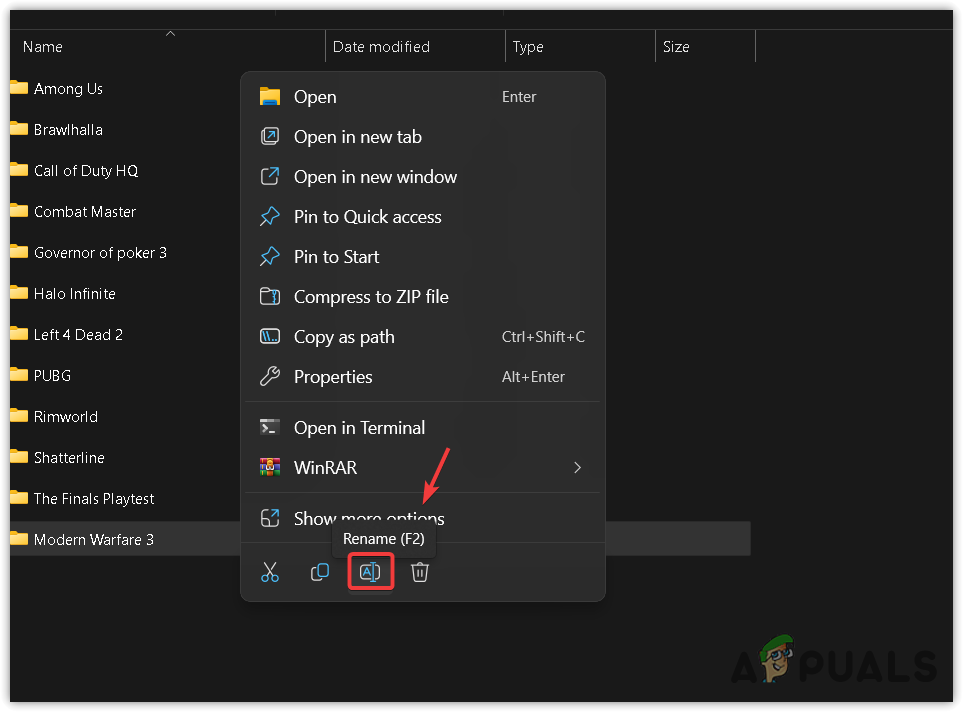
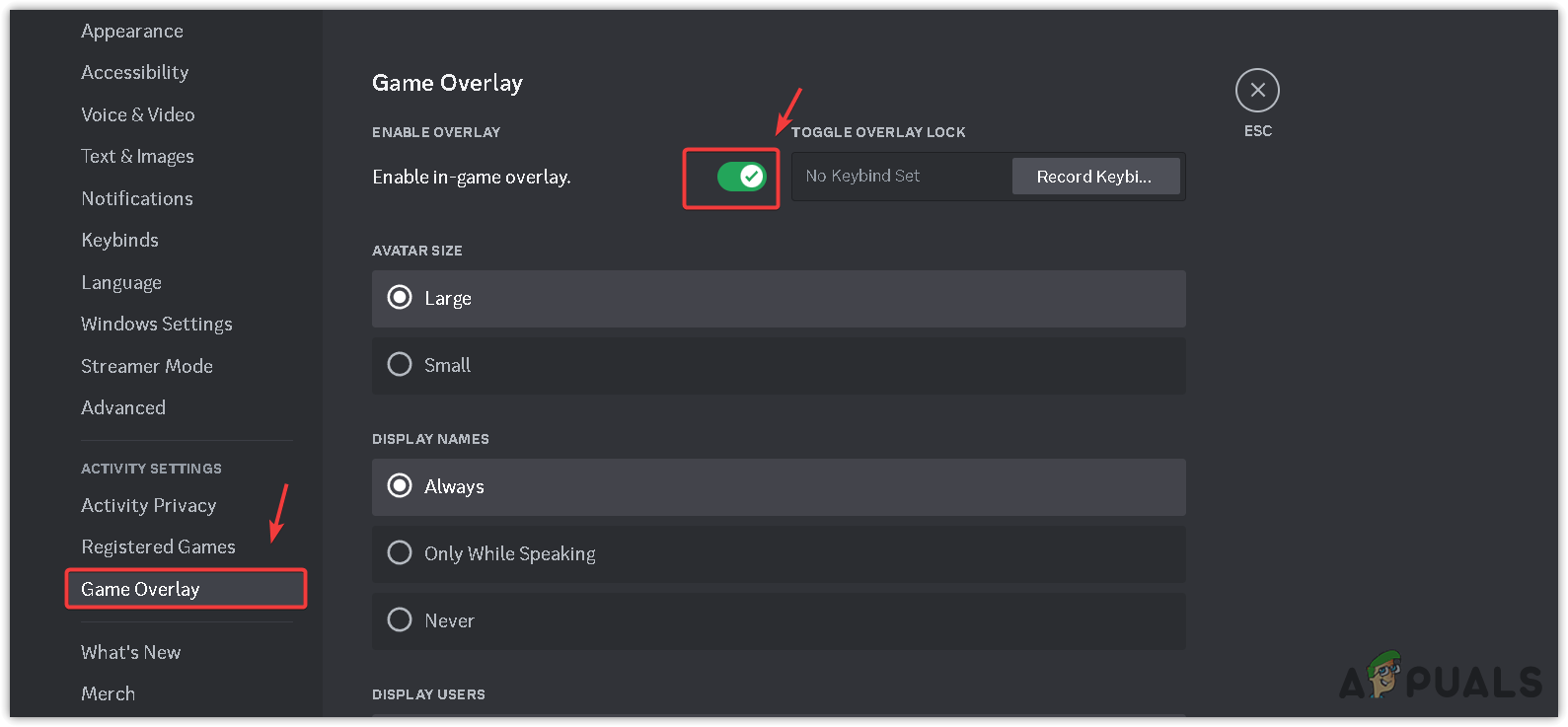
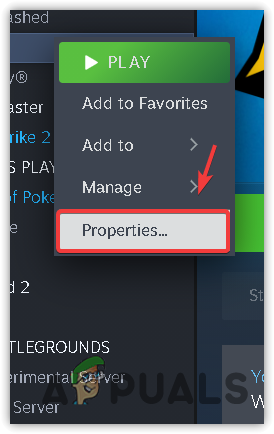
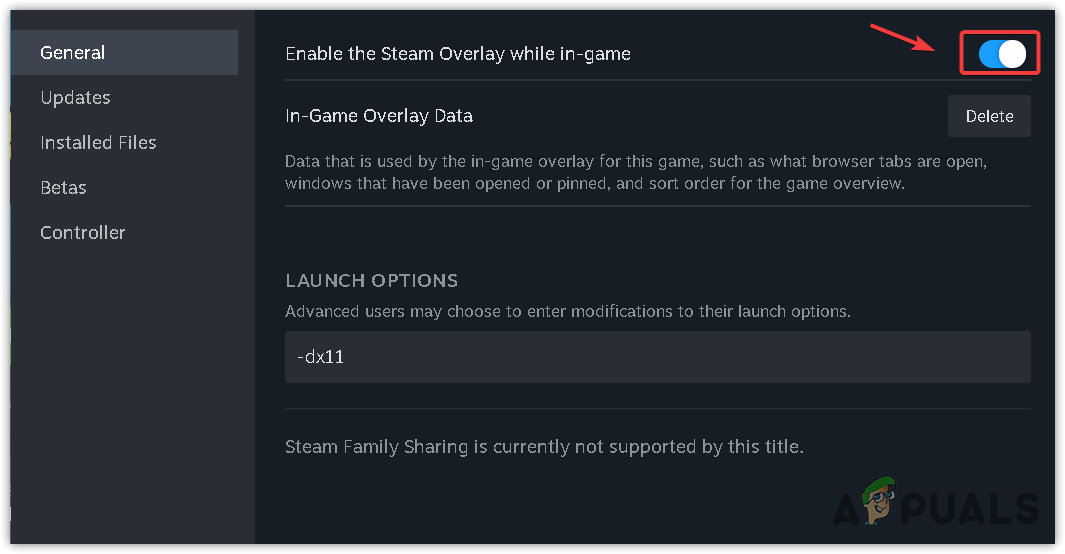
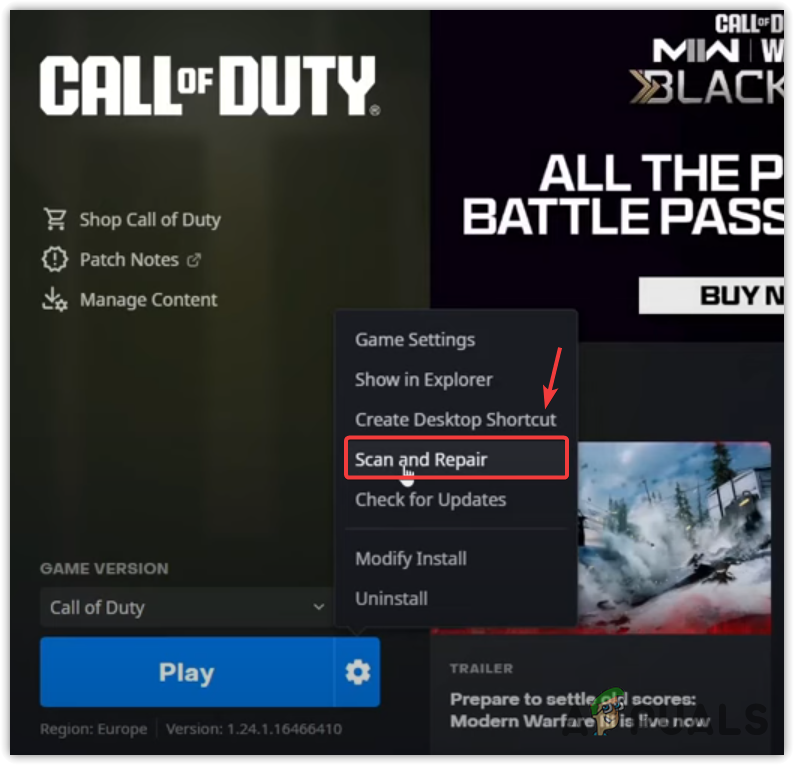
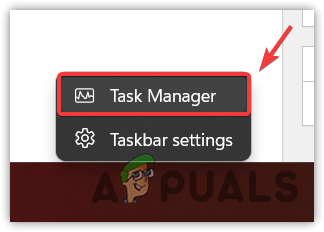
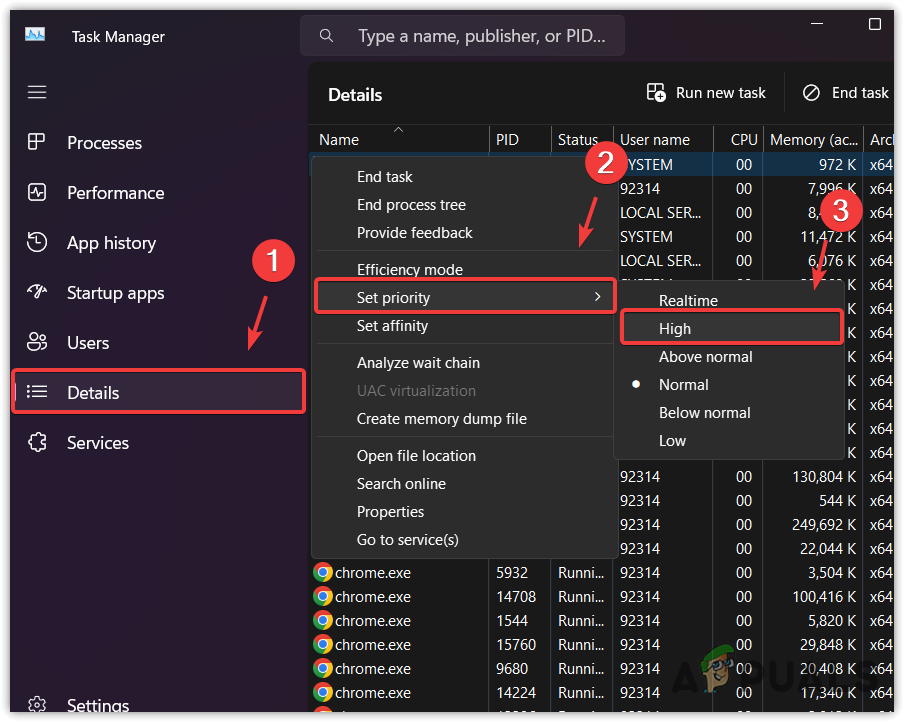
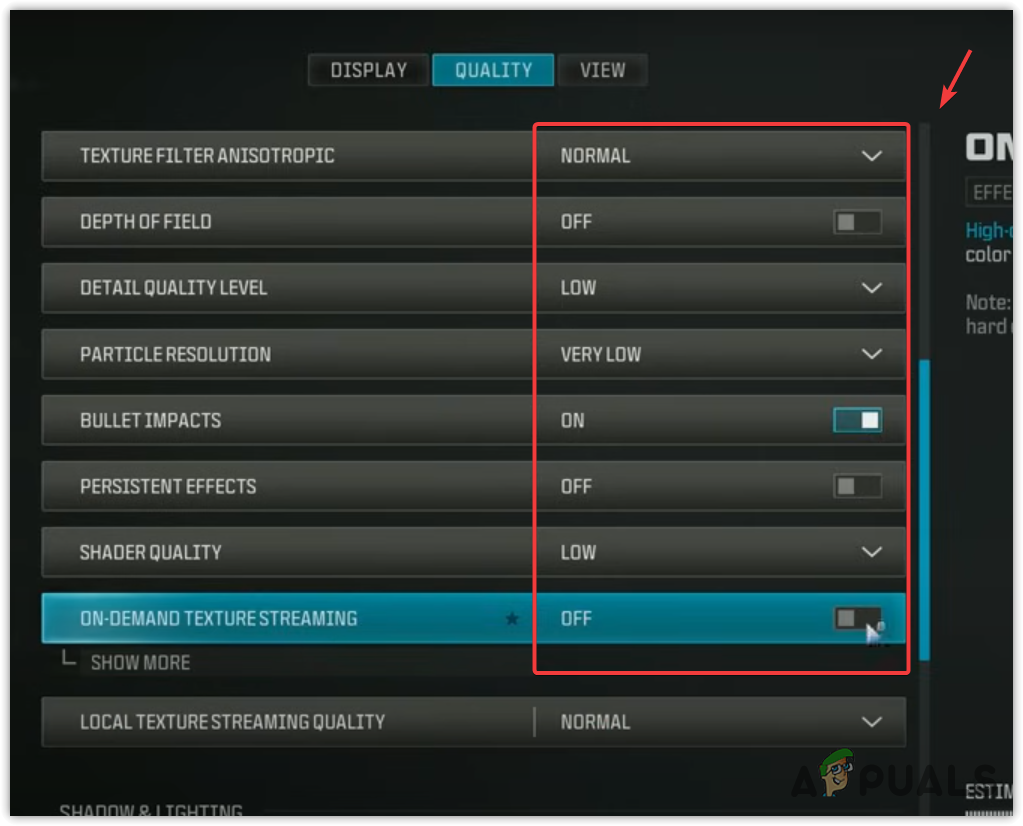
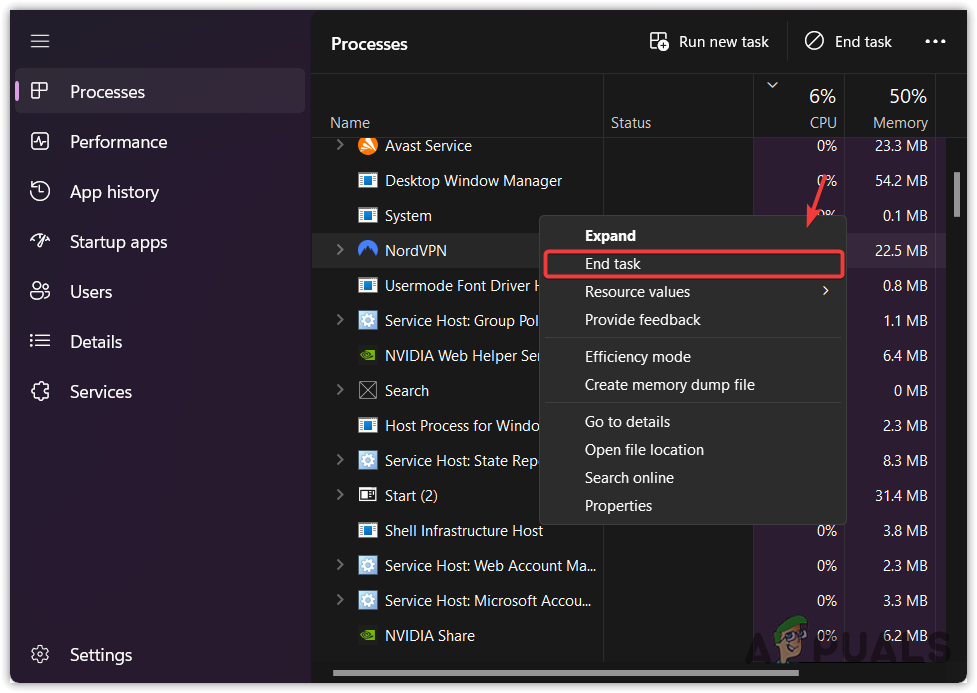
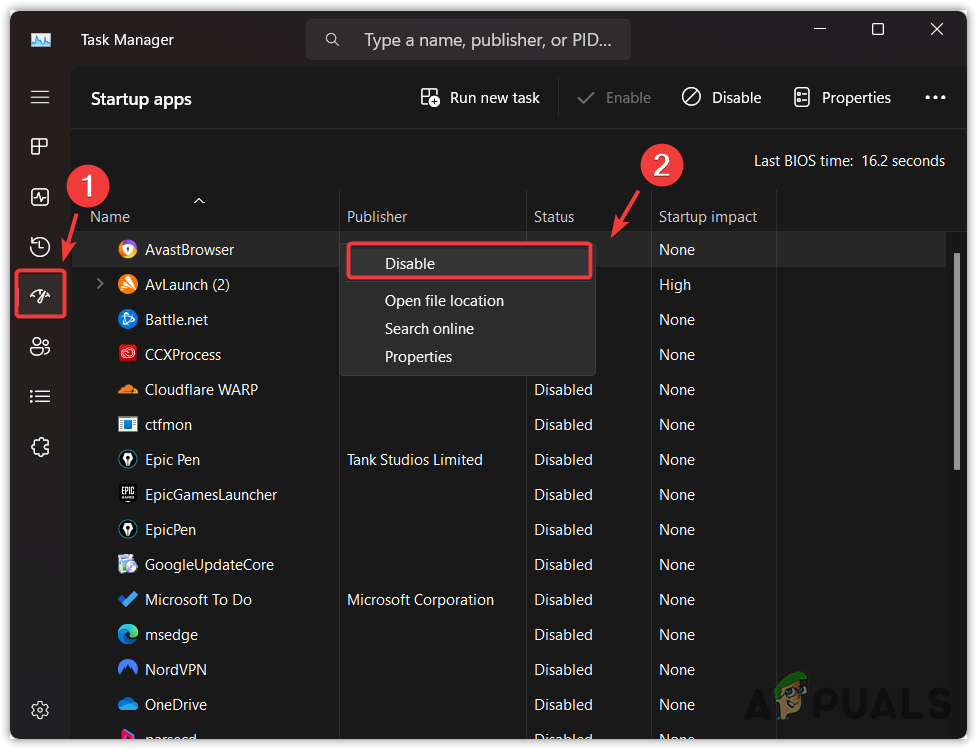





![Wann kam die Xbox One heraus? [Release Dates]](https://okidk.de/wp-content/uploads/2024/01/ft-10-768x432.png)